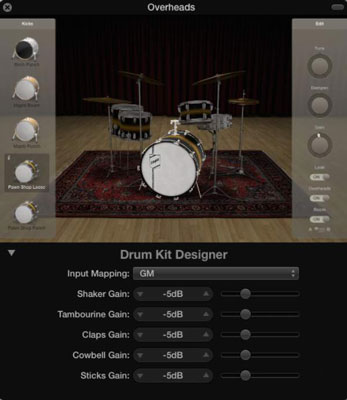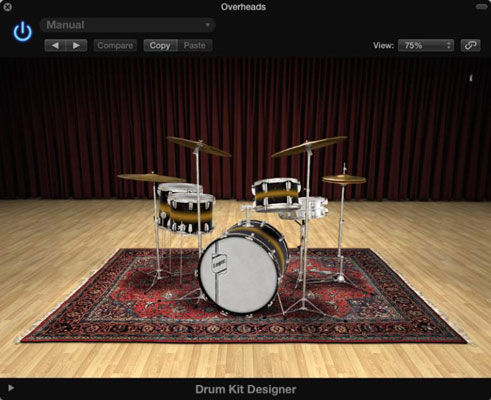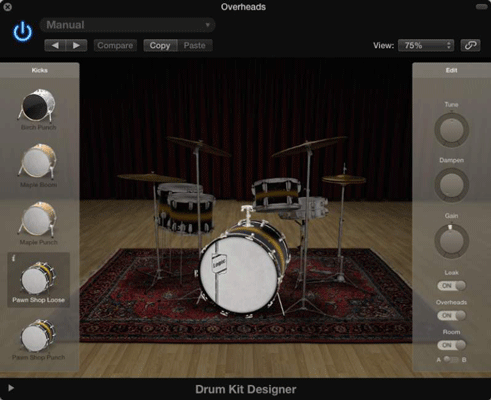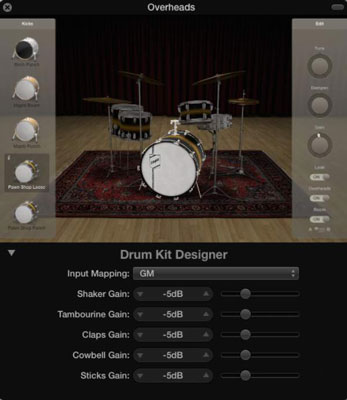Програмний інструмент Drum Kit Designer додається до треку барабанщика автоматично, але вам не потрібно користуватися конструктором Drum Kit Designer. Але барабанщик і конструктор ударних були створені один для одного. Програмний інструмент Drum Kit Designer у Logic Pro X є чудовим інтерфейсом. Щоб відкрити програмне забезпечення, виконайте такі дії:
Відобразіть інспектор, вибравши Перегляд→Показати інспектор (I).
Інспектор відкривається зліва від області колій.
Клацніть інструментальний слот на смузі каналів.
Відкриється програмний інструмент Drum Kit Designer.
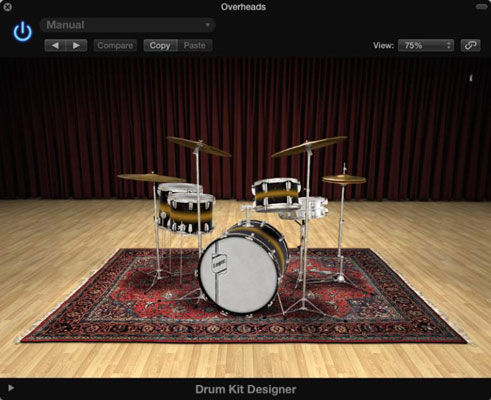
Натисніть будь-який барабан, щоб зіграти на ньому. Коли ви натискаєте барабан, ліворуч відображається панель Exchange, де ви можете вибрати різні барабани. Праворуч відображається панель редагування, де ви можете керувати вибраним звуком ударних.
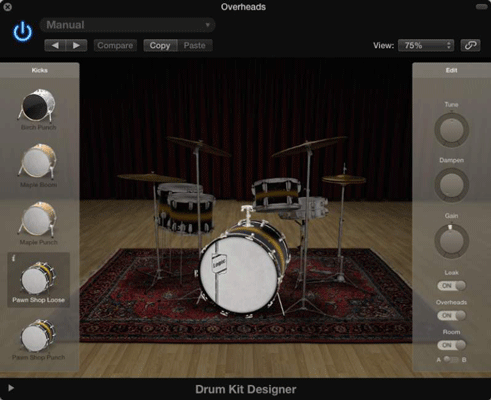
Кожен тип барабана або тарілки має різні параметри. Ви можете налаштувати та приглушити кожен звук, а також регулювати гучність за допомогою регулятора посилення. Якщо ви завантажили продюсерський набір, ви можете вибрати, чи слід включати звук у верхній і кімнатний мікрофони чи протікати в інші барабанні мікрофони. Для кімнатних мікрофонів ви можете вибрати між двома налаштуваннями мікрофона за допомогою повзунка A/B.
У нижній частині екрана програмного інструмента є трикутник, який відкриває додаткові налаштування. У цій області можна регулювати гучність ударних інструментів барабанщика.